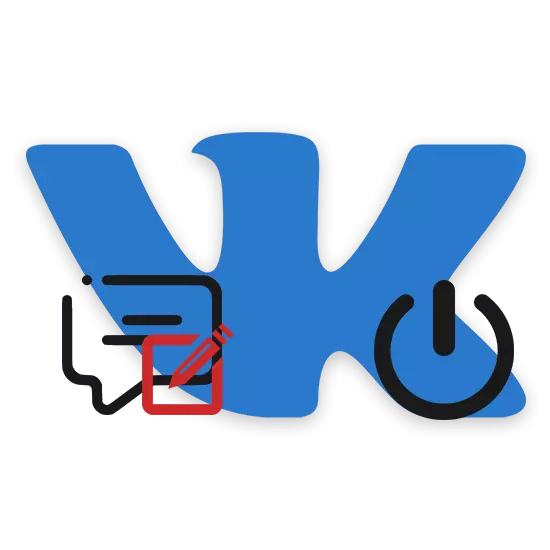
Dėl komentarų apie socialinį tinklą Vkontakte, jūs, kaip ir kiti vartotojai, galite pasidalinti savo nuomonėmis arba aptarti ką nors. Šiuo atžvilgiu svarbu žinoti komentarų įtraukimo metodus, kuriuos mes taip pat pasakysime toliau straipsnyje.
Pilna versija
Galimybė sukurti komentarus yra tiesiogiai susijęs su privatumo parametrais, kuriuos jau kalbėjome viename iš straipsnių. Jei turite šoninių klausimų, būtinai kreipkitės į nuorodos instrukcijas.
Pastaba: pagal nutylėjimą, komentarai yra įjungti visuose svetainių skyriuose.
Kaip turėtumėte žinoti, nuotraukų komentavimas yra prieinamas bet kuriam numatytuojam naudotojui. Tačiau dėl failo poslinkio į bet kurį albumą, ši galimybė gali išnykti dėl privatumo nustatymų kaltės.
- Per meniu, eikite į skyriuje "Nuotraukos" ir pasirinkite albumą, kuriame norite įjungti komentarą.
- Atidaryto puslapio antraštėje spustelėkite nuorodą "Redaguoti albumą".
- Pagal "Aprašymas" blokas, rasti eilutę "Kas gali komentuoti nuotraukas" ir nustatyti pageidaujamą vertę.
- Pakeitus iš anksto nustatytą parametrą, spustelėkite mygtuką Išsaugoti pakeitimus.
- Atkreipkite dėmesį, kad standartinių albumų prieinamumas, įskaitant komentarus galimybę, gali turėti įtakos tik pirmiausia.
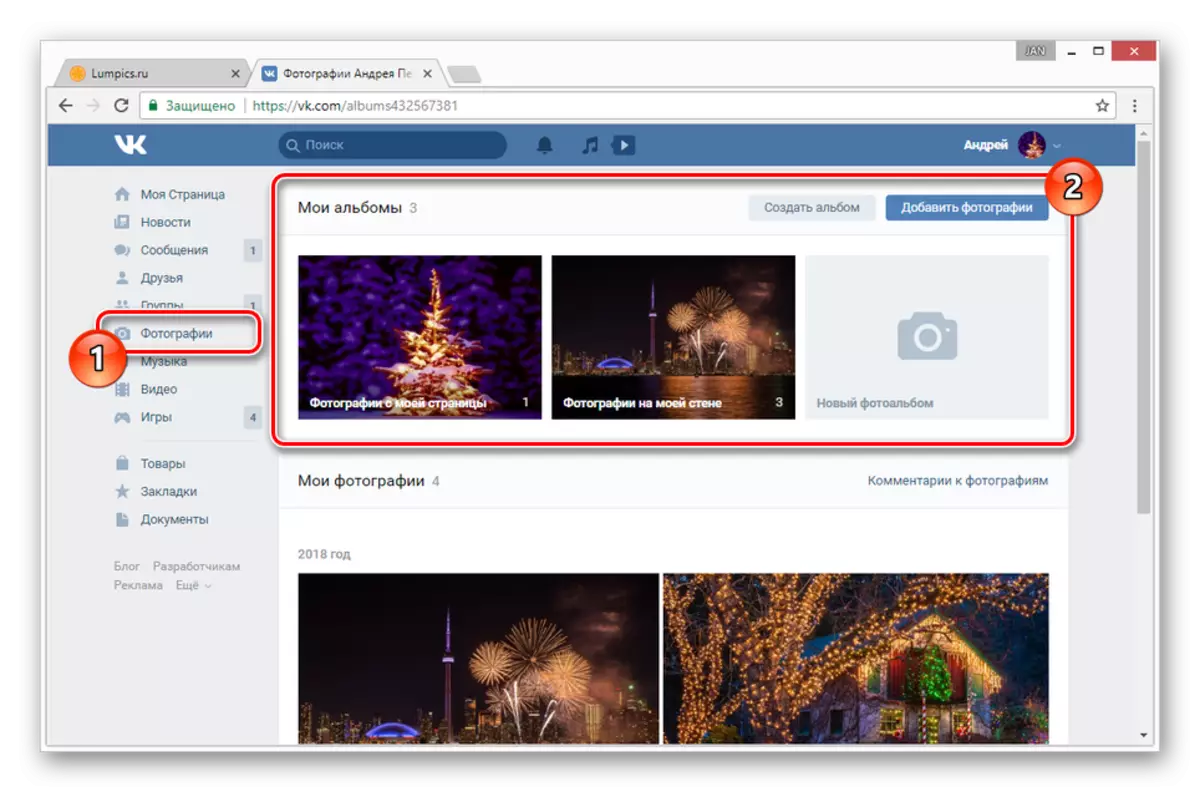
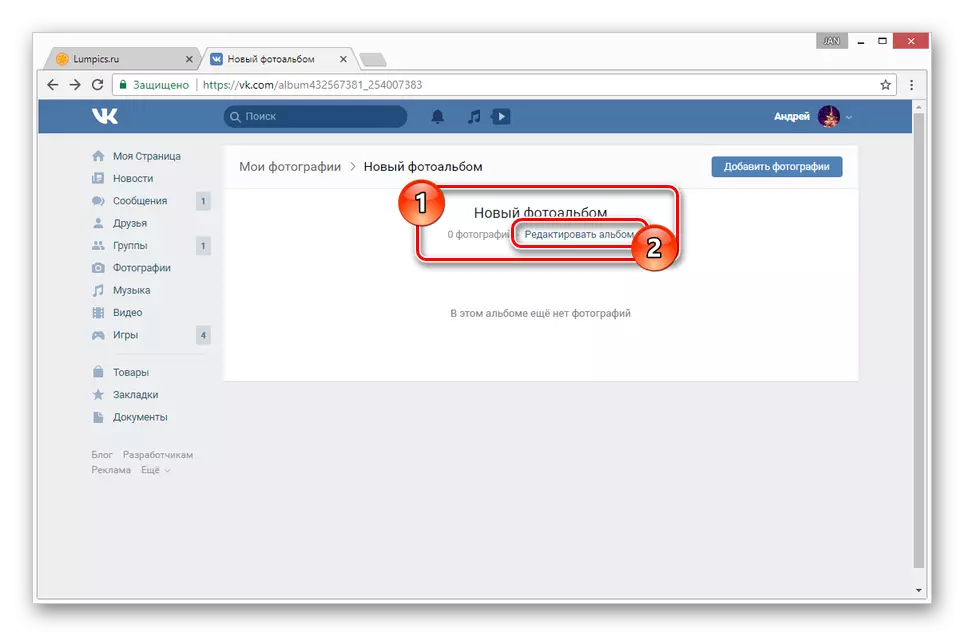
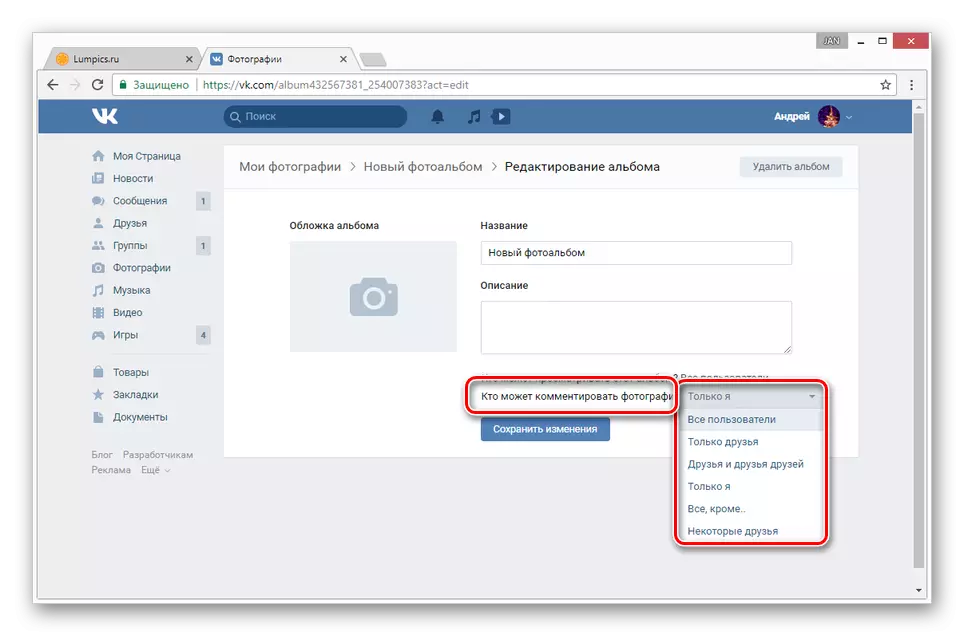
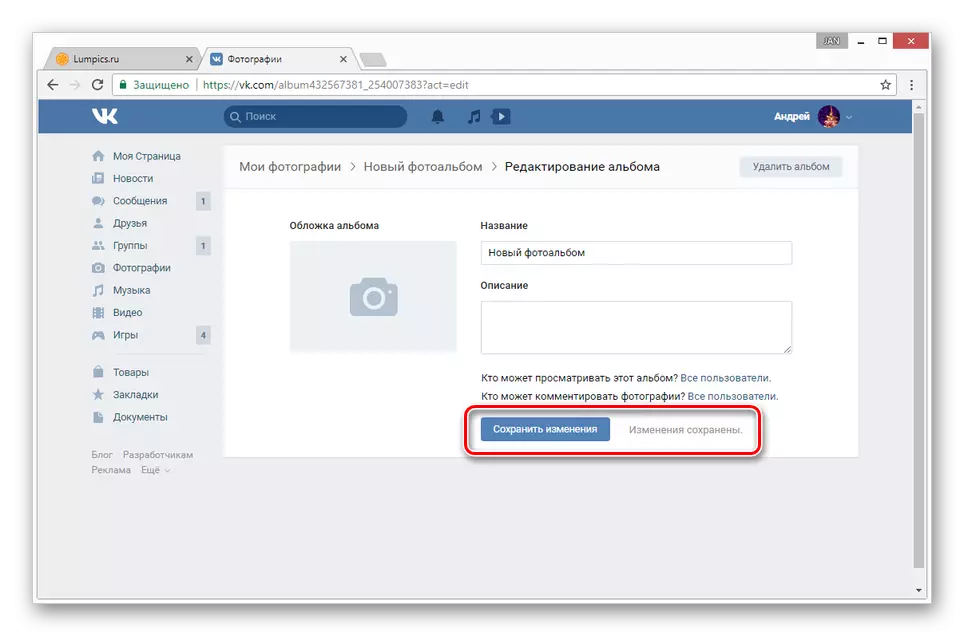
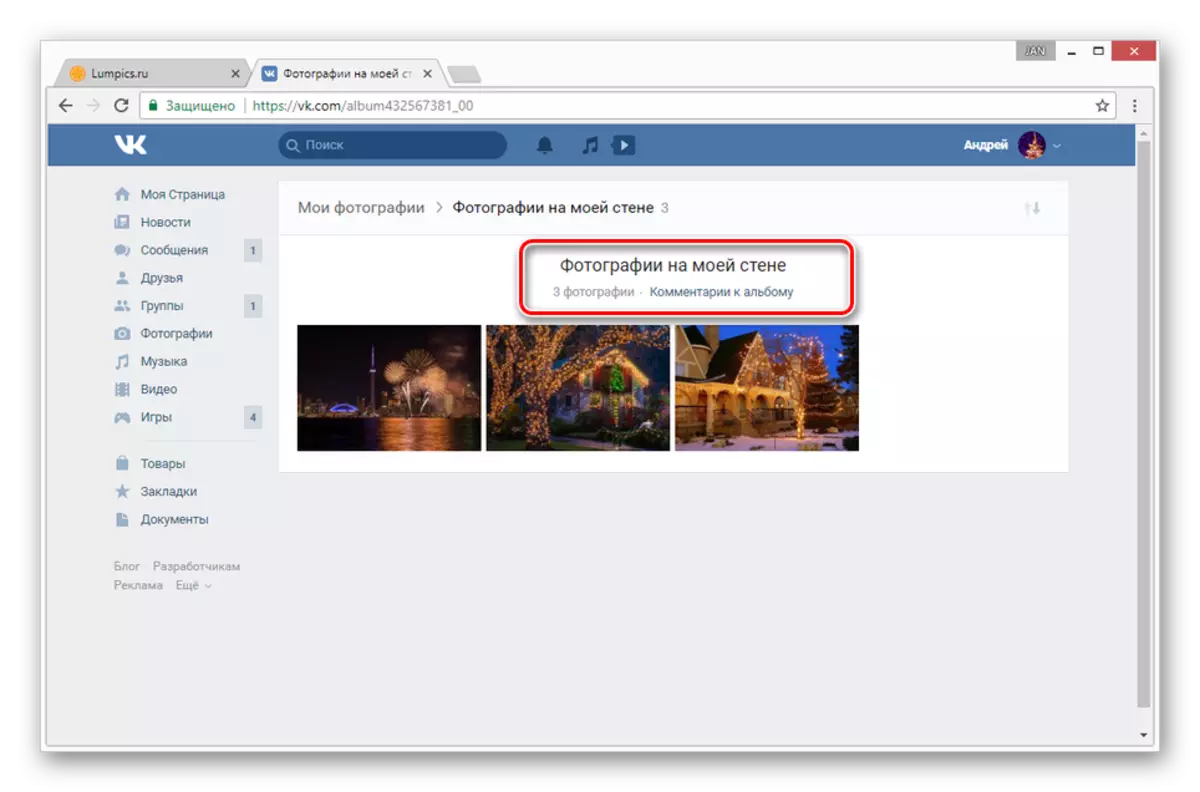
Visi veiksmai iš instrukcijų kažkaip paveikia tik fotografijas ir įrašus ant sienos, o komentarai turi pritaikyti komentarus individualiai.
- Būdamas skyriuje "Video", eikite į skirtuką "Mano vaizdo įrašai" ir pasirinkite vaizdo įrašą, kuris turi įjungti komentarus.
- Suraskite įrankių juostą po grotuvu ir naudokite redagavimo nuorodą.
- Šalia eilutės "Kas gali pakomentuoti šį vaizdo įrašą" Nustatyti parametrą, vadovaujama pagal savo reikalavimus.
- Pasirinkus vertę, spustelėkite mygtuką Išsaugoti pakeitimus.
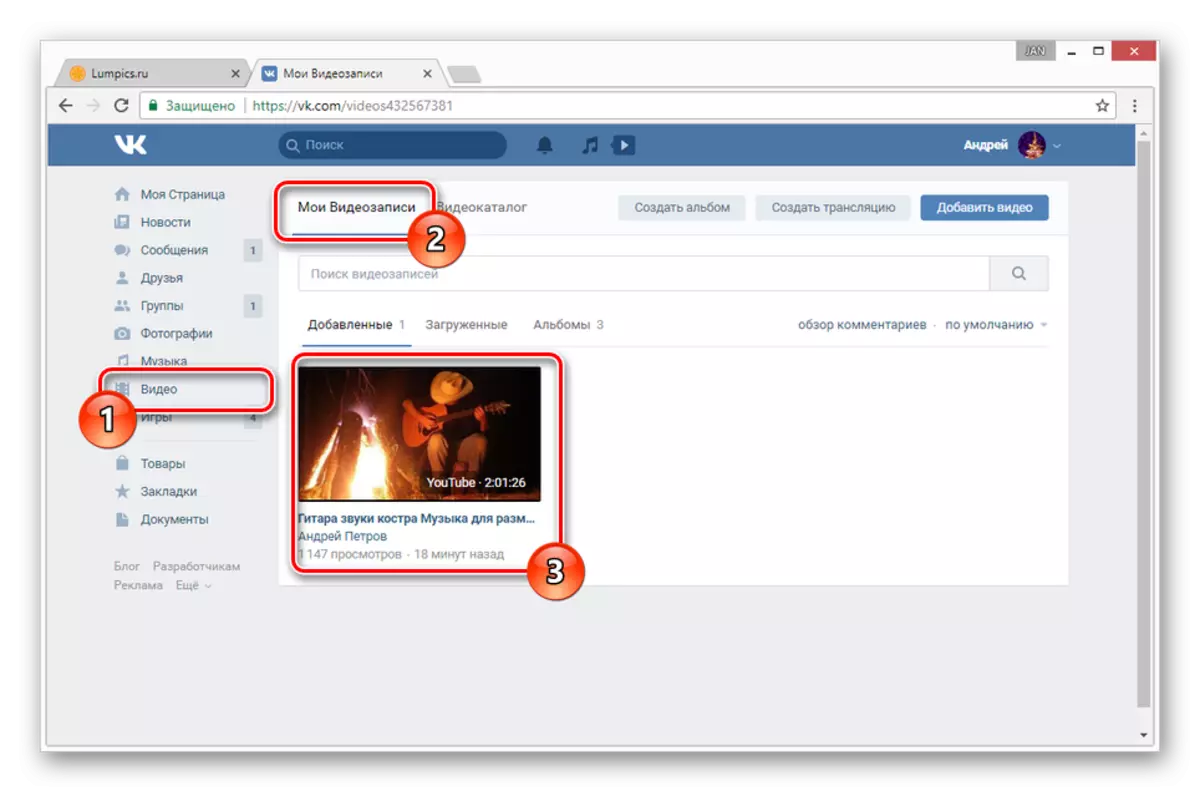
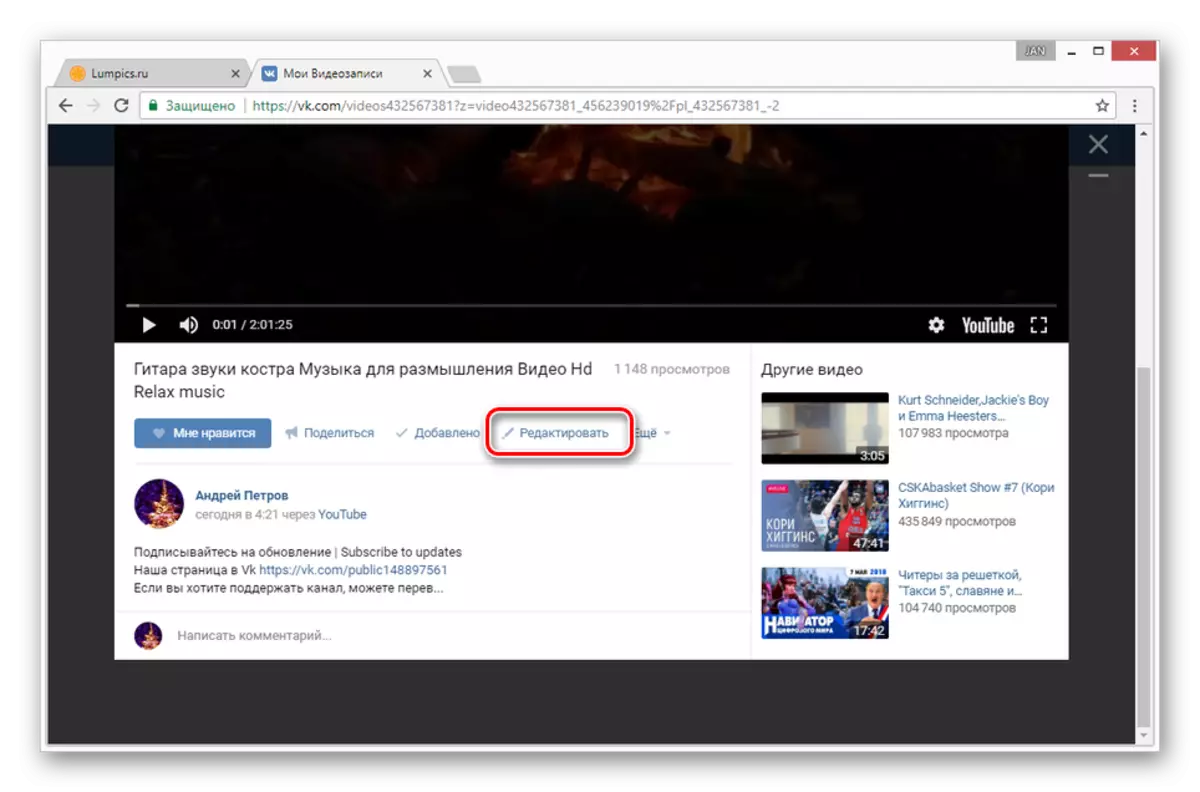
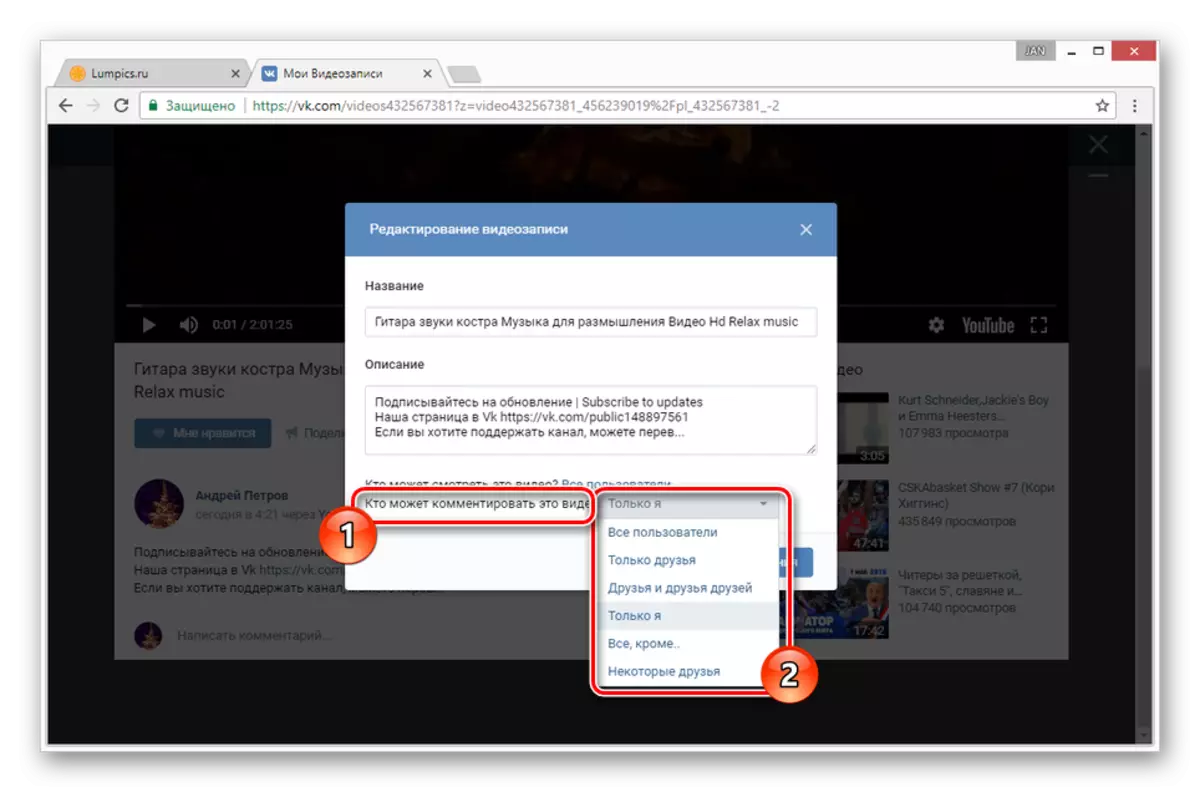
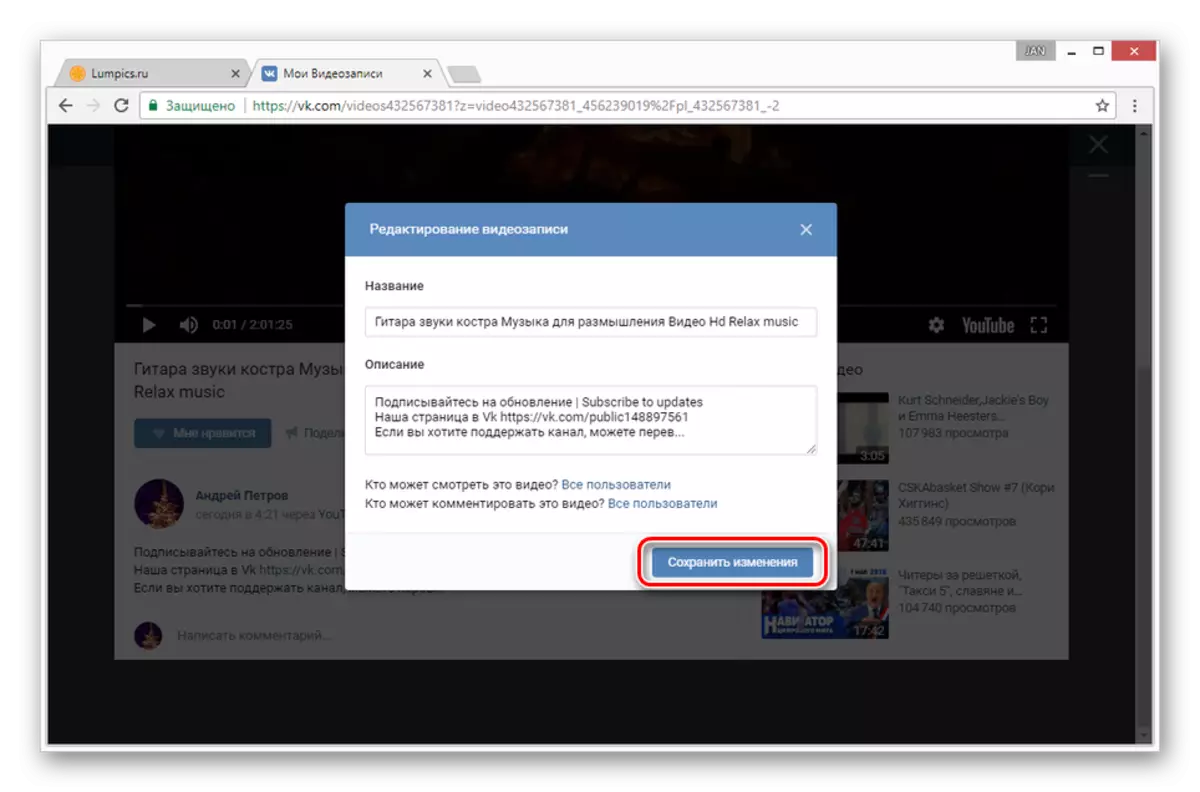
Jei susiduriate su sunkumais su aprašytu procesu arba apsvarstykite nepakankamą medžiagą, praneškite mums komentaruose.
2 galimybė: bendruomenė
Grupės atveju komentarų įtraukimo galimybė nėra labai skirtingas nuo profilio, kuris yra ypač teisingas vaizdo įrašams. Tačiau tokie nustatymai, palyginti su įrašais ant sienos ir nuotraukomis, vis dar turi apčiuopiamų skirtumų.
- Atidarykite grupės meniu ir pasirinkite "Bendrijos valdymas".
- Per naršymo meniu eikite į skirtuką "Pertvaros".
- "Wall" linijoje nustatykite "Open" arba "ribotą" vertę.
- Jei norite užbaigti nustatymą, spustelėkite mygtuką Išsaugoti.
- Be to, galite eiti į skyrių "Komentarai" ir išjungti "komentarų filtrą". Dėl to nepadorūs pranešimai iš vartotojų nebus ištrinti.
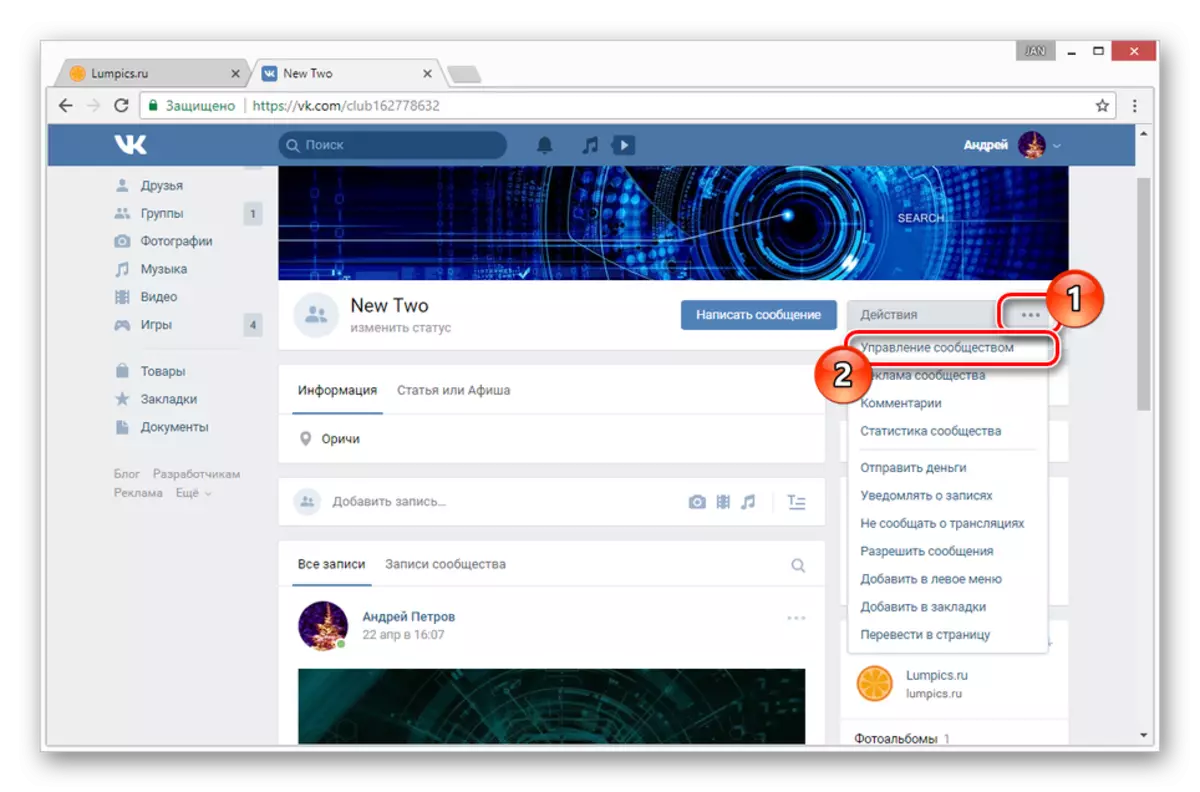
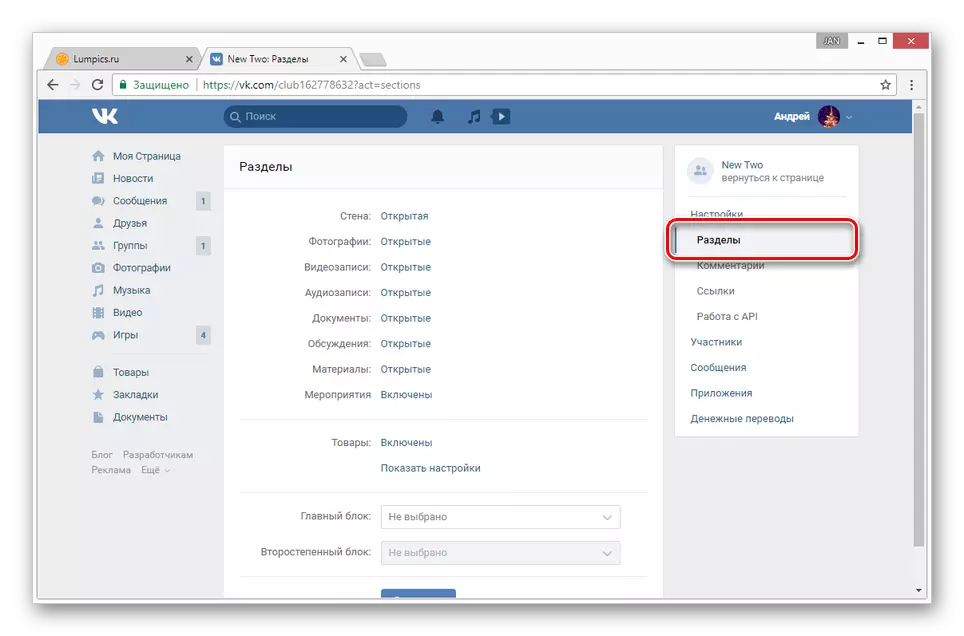
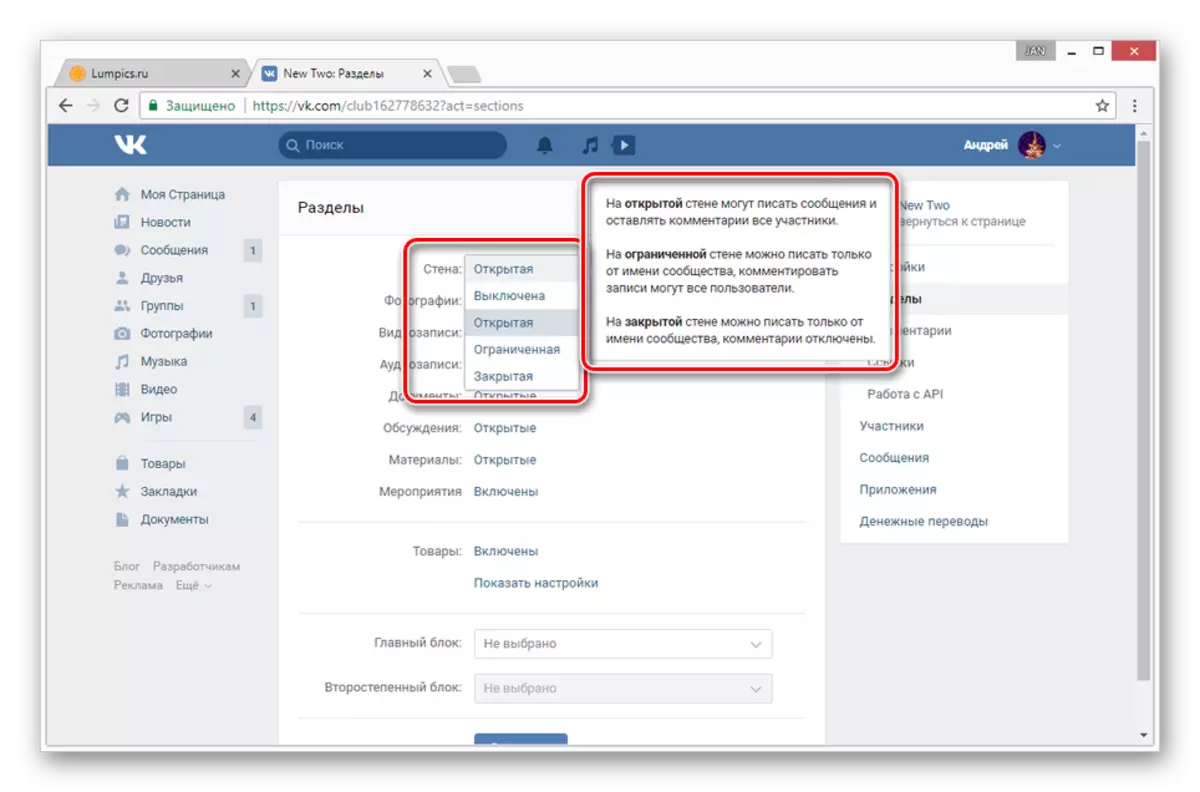
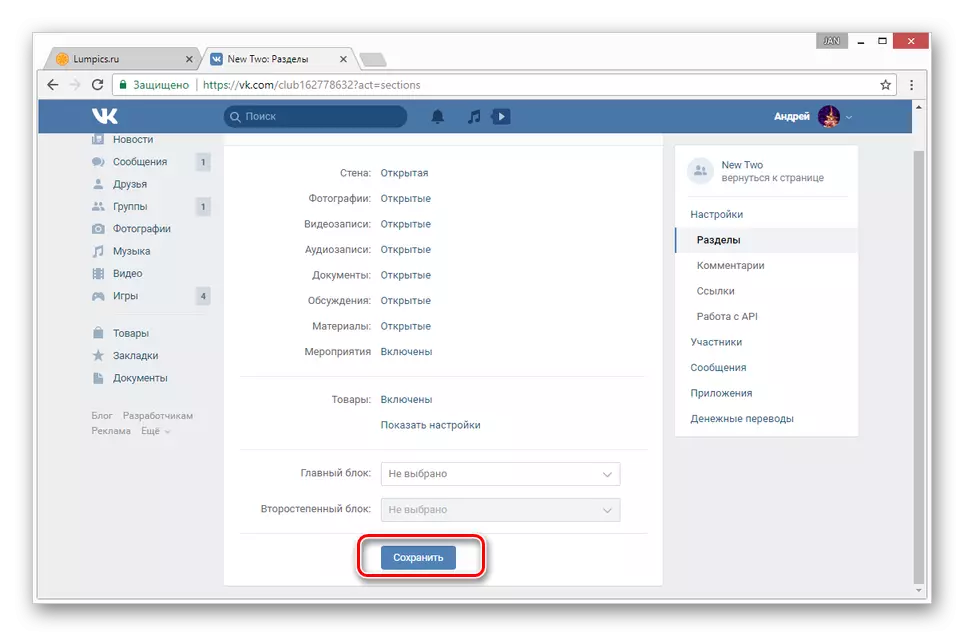
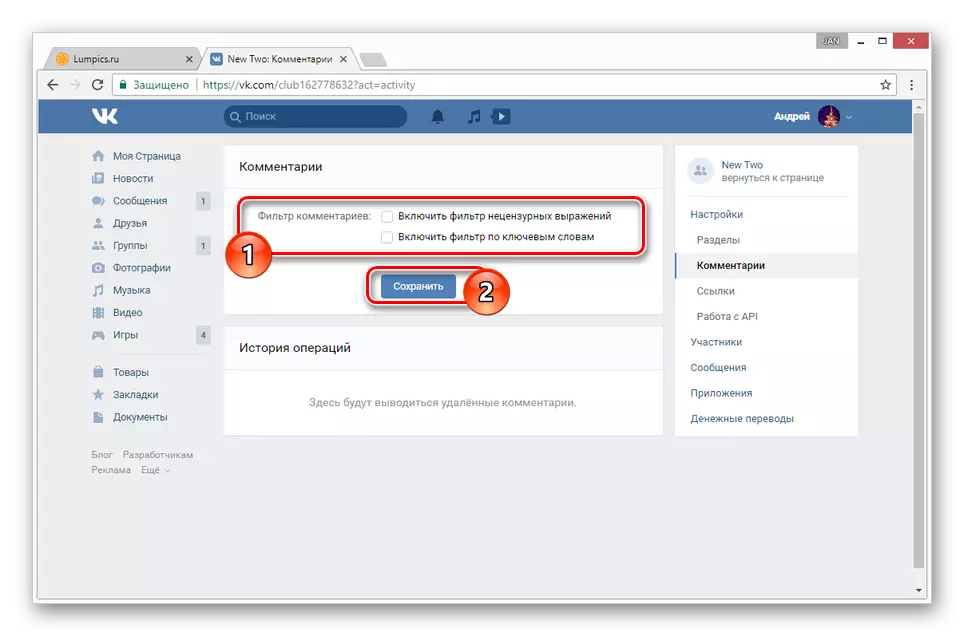
Kaip ir su nuotraukomis asmeniniame puslapyje, vaizdų komentarai Bendrijoje yra kontroliuojami albumo parametrai.
- Pagrindiniame grupės puslapyje dešinėje stulpelyje suraskite "Nuotraukų albumus" bloką.
- Dabar reikia pasirinkti aplanką su nuotraukomis.
- Spustelėkite nuorodą "Redaguoti albumą".
- Pašalinkite žymės langelį "Išjungti albumo komentarą" elementą ir naudokite mygtuką Išsaugoti pakeitimus.
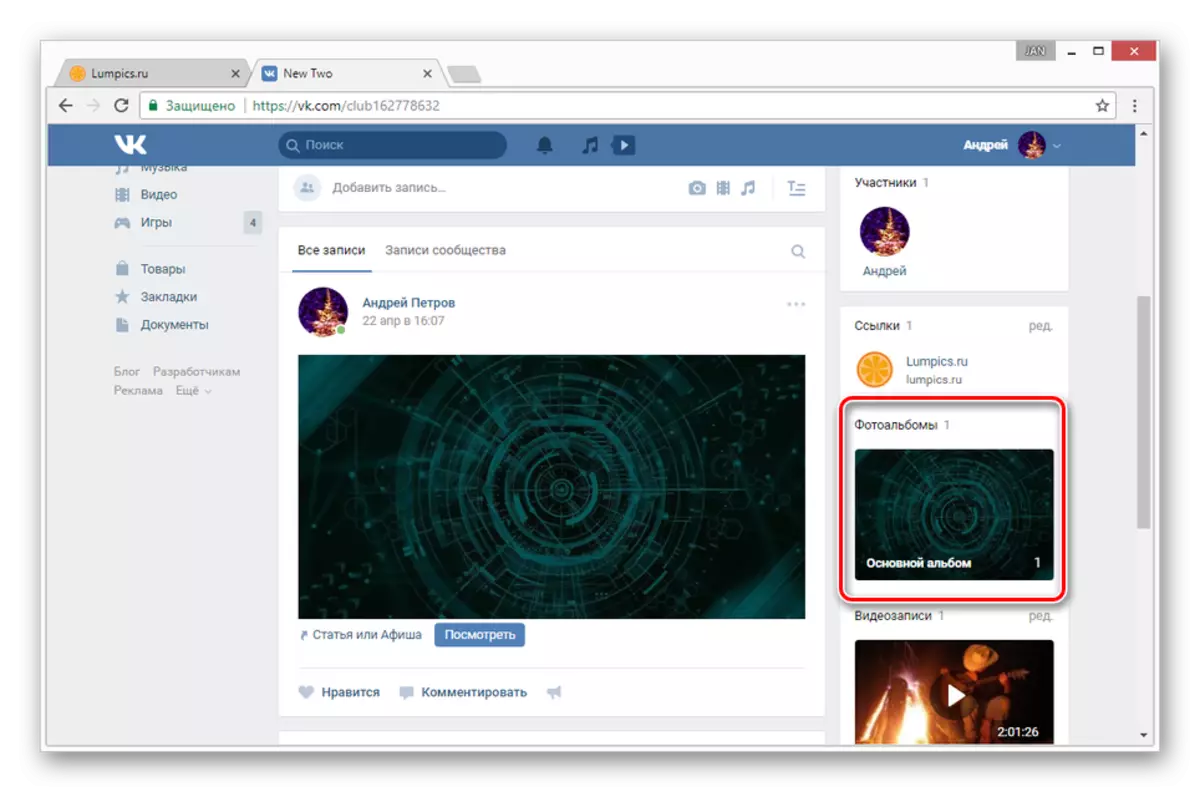
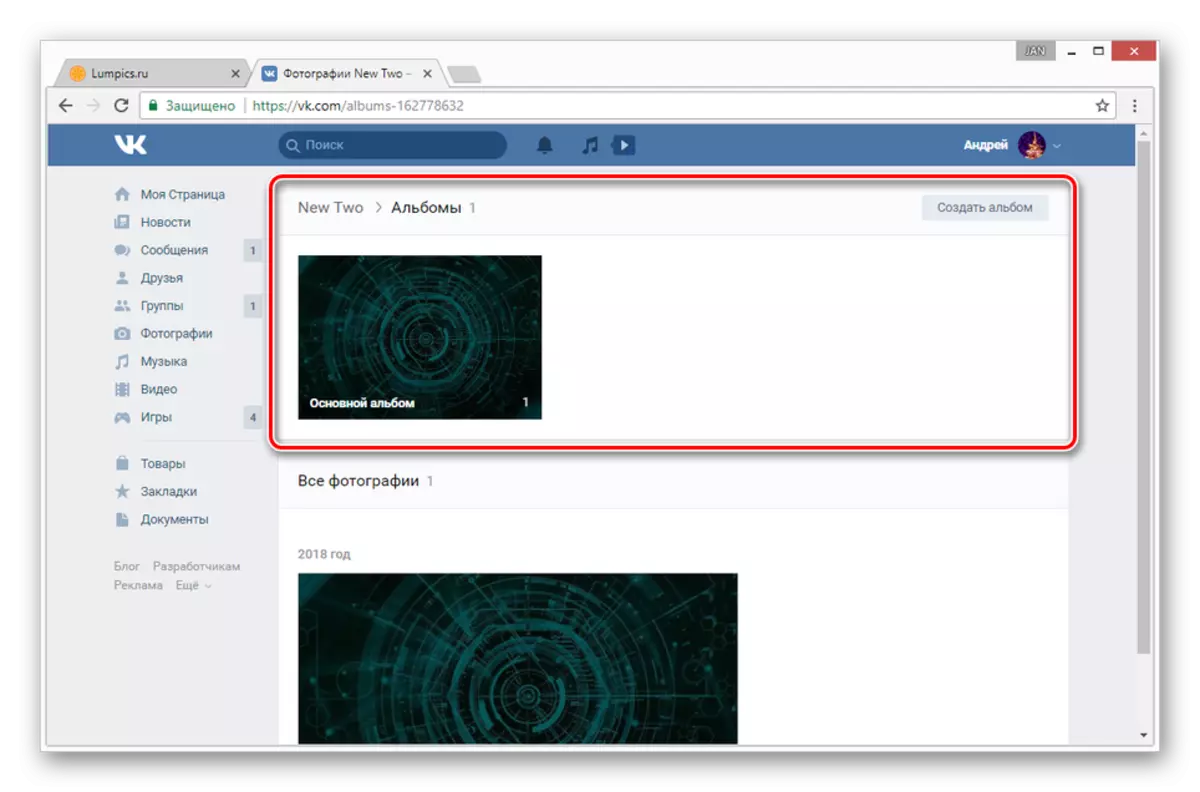
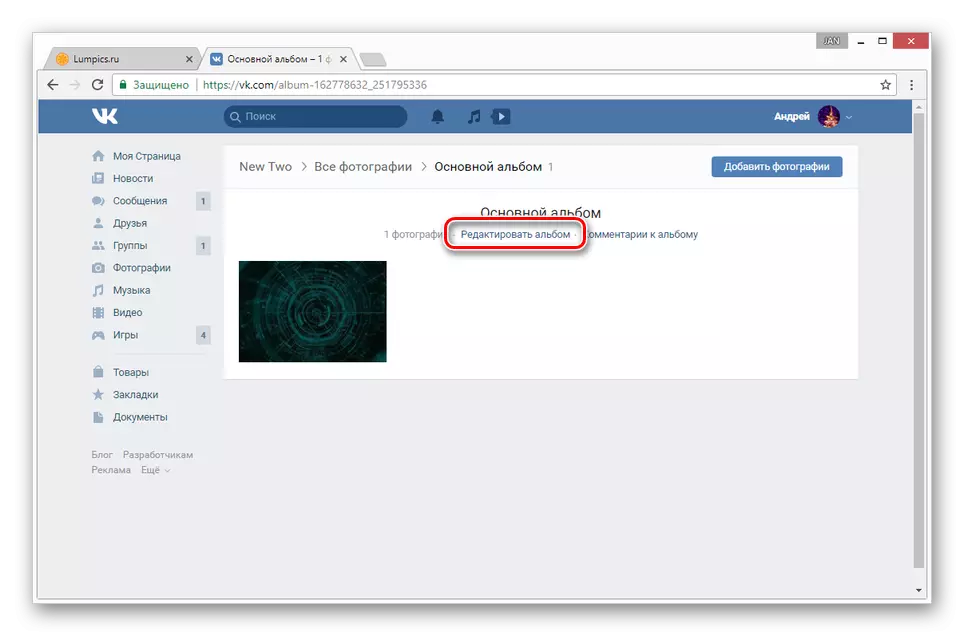
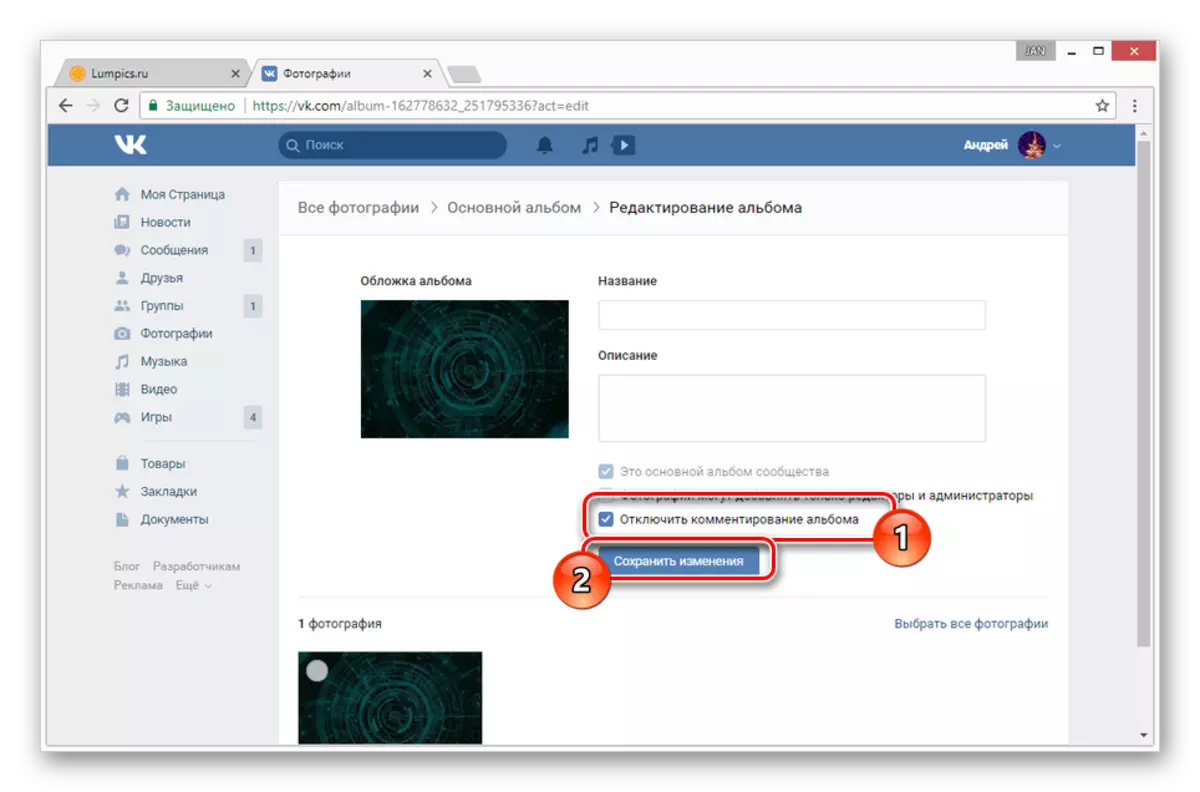
Jei reikia įtraukti pastabas iš vaizdo įrašų, žr. Pirmąjį šio straipsnio metodą.
Mobilioji versija
Dėl to, kad mobilioji programa suteikia šiek tiek mažiau galimybių nei pilna versija, komentarai yra daug paprastesni.1 variantas: profilis
Gebėjimas kurti komentarus pagal vartotojo abonementą tiesiogiai priklauso nuo privatumo nustatymų profilio. Todėl galite įjungti arba išjungti juos tik iš atitinkamo skaidinio.
- Atidarykite pagrindinį meniu ir spustelėkite piktogramą Nustatymų piktograma Ekstremalaus ekrano kampe.
- Pateiktoje sąraše pasirinkite skyrių "Privatumas".
- Slinkite per puslapį į "sienų įrašymo" bloką.
- Už eilės tvarka nustatykite taškus "Kas mato komentarus įrašams" ir "kas gali komentuoti mano įrašus" pageidaujamą vertę.
- Norėdami pašalinti visus trečiųjų šalių naudotojų apribojimus, geriausia pasirinkti "Visi vartotojai".
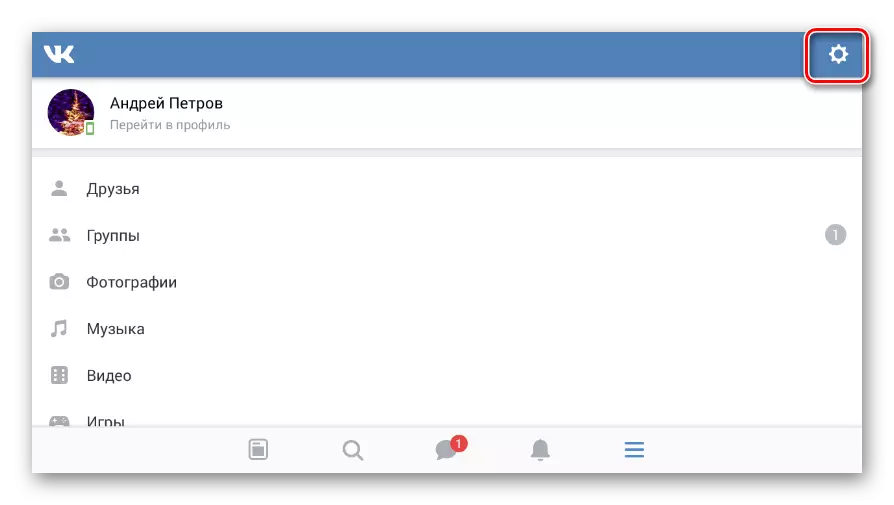
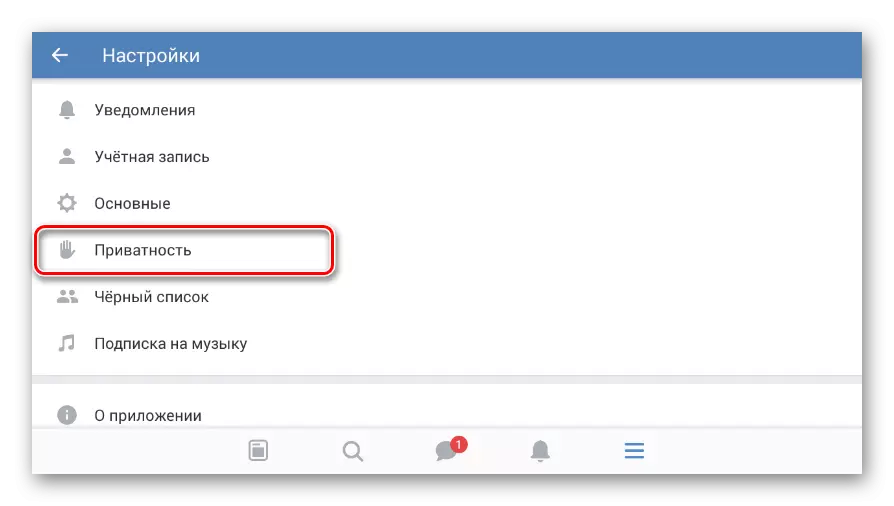

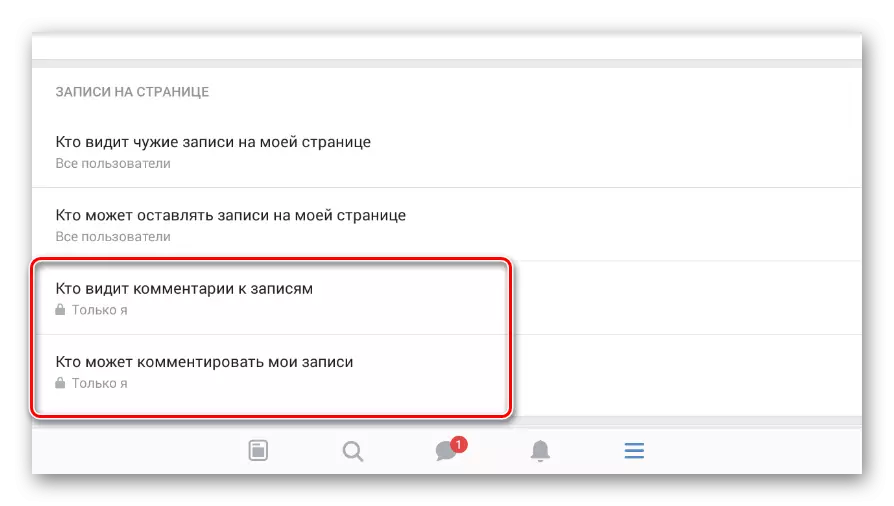

Jei norite atsisiųsti vaizdai, komentarai turi būti įtraukti atskirai ir tik tais atvejais, kai nuotraukos yra viename iš naudotojų albumų.
- Atidarykite "Nuotraukos" puslapį per pagrindinį programų meniu.
- Spustelėkite skirtuką Albumai ir suraskite norimą nuotraukų albumą.
- Ant albumo peržiūros spustelėkite piktogramą "..." ir pasirinkite Redaguoti.
- "Kas gali komentuoti nuotraukas", nustatykite tinkamą vertę.
- Po to išsaugokite parametrus paspaudę žymės langelio piktogramą.

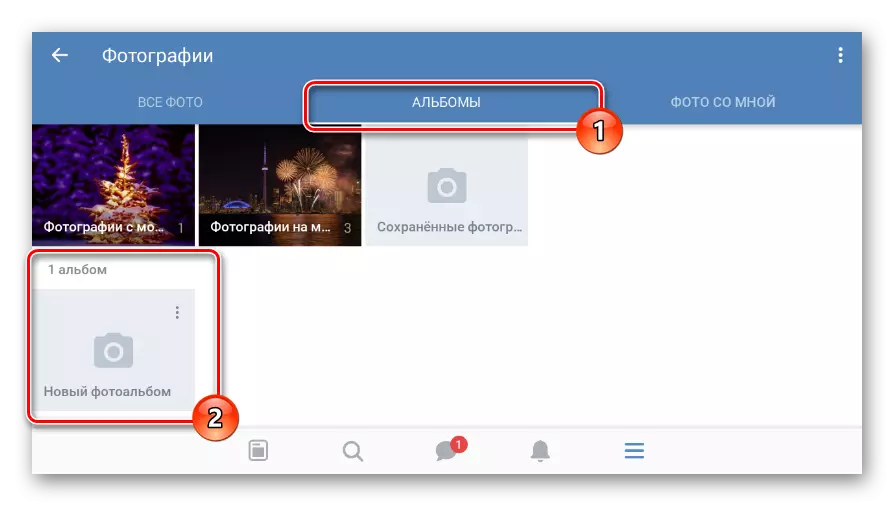
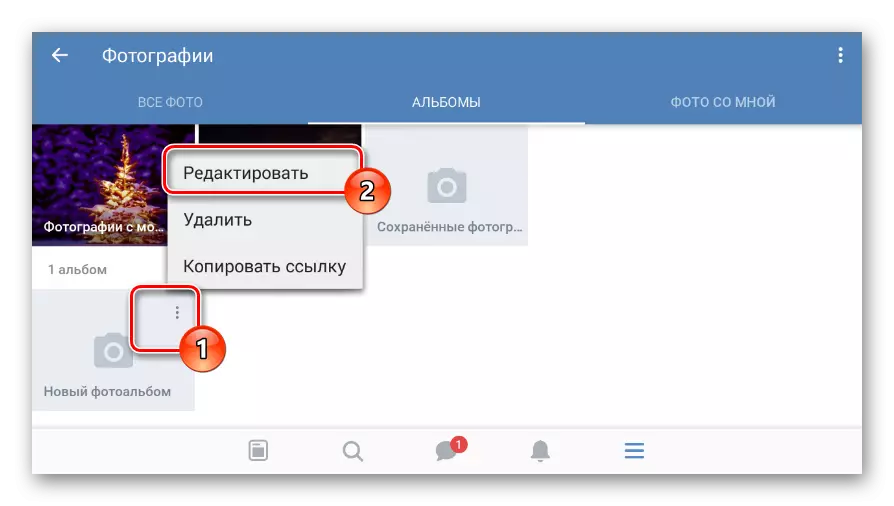
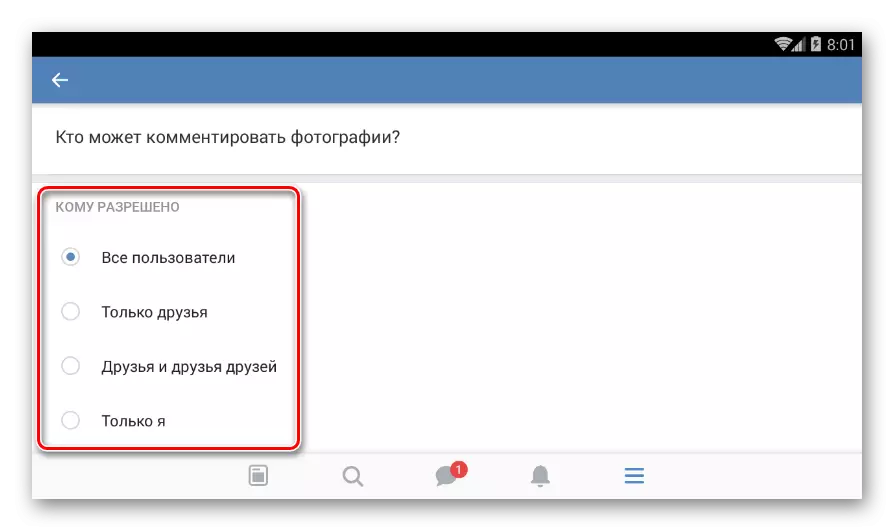

Vaizdo įrašų atveju komentarai gali būti įjungti tik atskirai kiekvienam failui.
- Atidarykite puslapį "Video", naudodami pradinį meniu.
- Paspauskite ant "..." piktograma į norimo įrašo peržiūrą ir pasirinkite Redaguoti.
- Spustelėkite nuorodą "Kas gali komentuoti šį vaizdo įrašą" ir nustatyti atitinkamus parametrus.
- Kaip ir su nuotraukų albumu, baigus redagavimą, spustelėkite žymės langelio piktogramą.

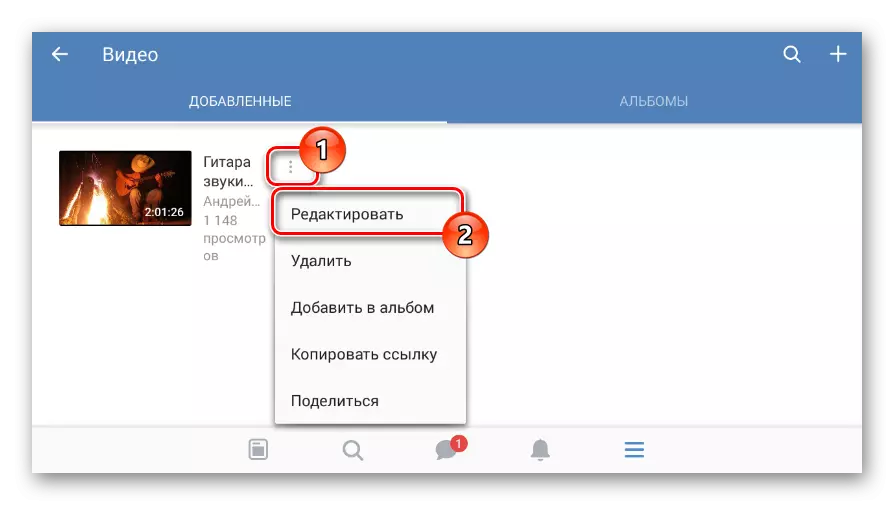

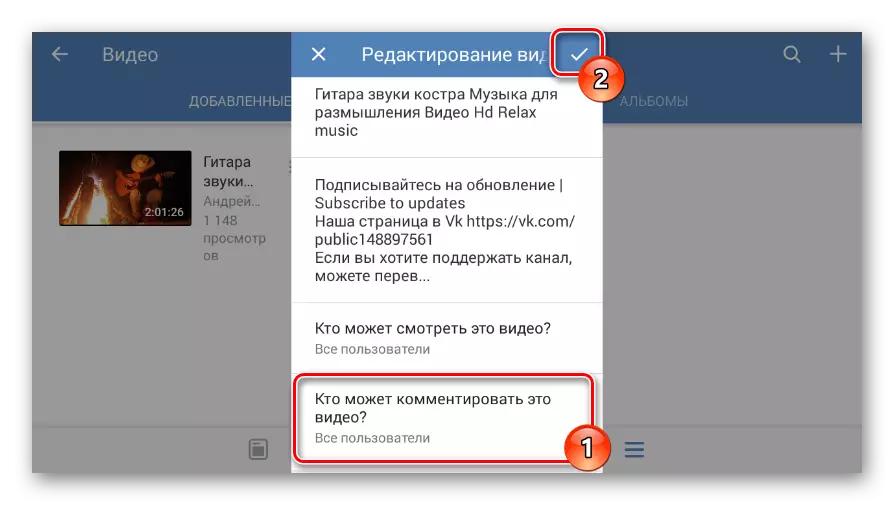
Dėl šio nurodymo dėl komentarų įtraukimo į profilį galima laikyti išsami.
2 galimybė: bendruomenė
Grupėje arba viešame puslapyje, komentarai gali būti sukonfigūruoti taip pat, kaip ir asmeniniame profilyje, tačiau su keliais skirtumų skyrių pavadinimais. Tuo pačiu metu skirtumai su pilna svetainės versija vėl yra minimali.
- Pagrindiniame puslapyje, viešai spustelėkite piktogramą Nustatymai.
- Dabar pasirinkite skyrių "Paslaugos".
- Sienų bloke pasirinkite vieną iš siūlomų verčių, atsargiai skaitydami aprašymą. Po to naudokite mygtuką viršutiniame dešiniajame ekrano kampe.
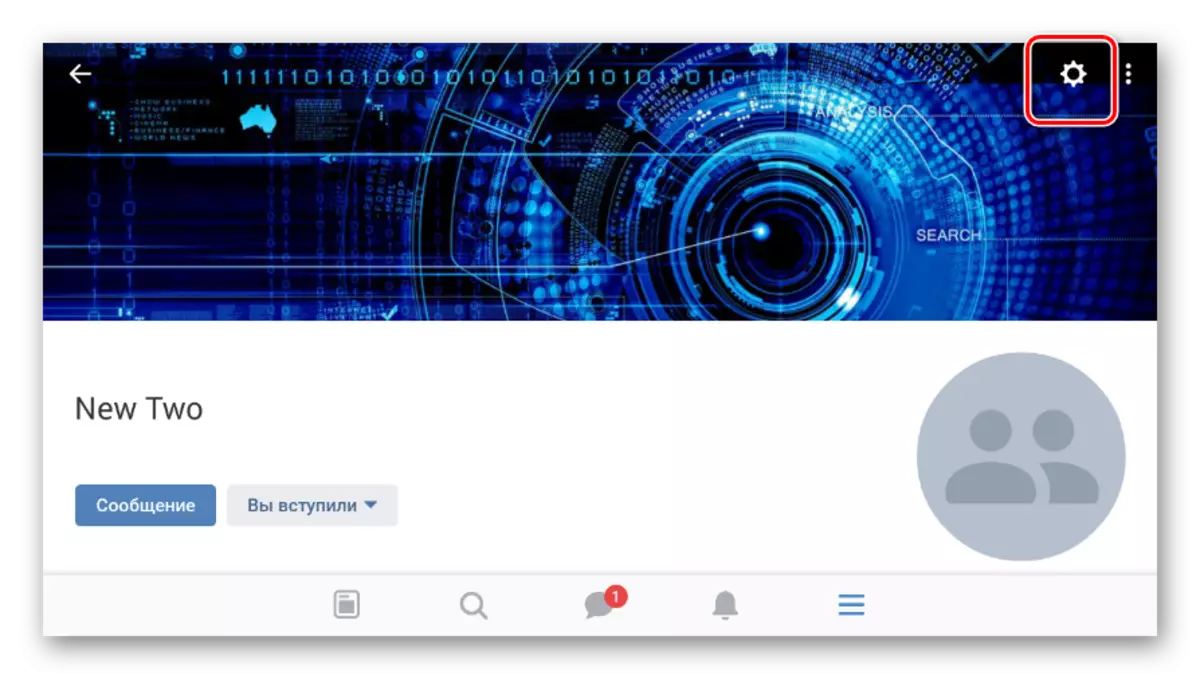

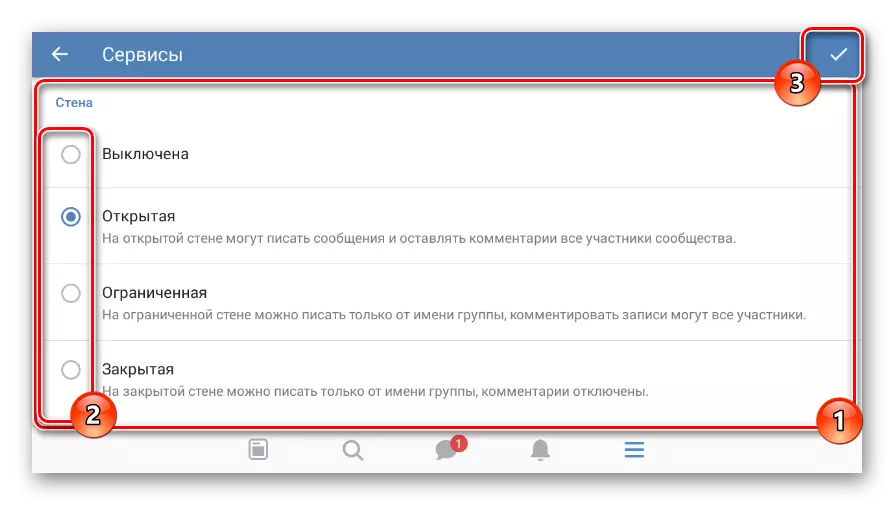
Šis straipsnis gali būti baigtas, nes paraiška nesuteikia galimybę kažkaip pakeisti albumų privatumą grupėje tiesiogiai įtakos nuotraukų nustatymus. Šiuo atveju galite įjungti komentarus apie vaizdo įrašymo, kurį galite apibūdinti mūsų ankstesniame metode.
